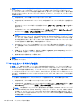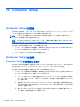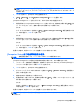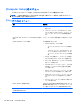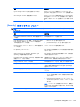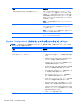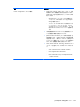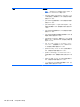HP EliteBook 2740p User Guide-Windows 7
項目 設定内容
Ignore Changes and Exit(設定を変更しないで終了) そのセッションで行った変更をキャンセルします。次に
[Computer Setup]を終了してコンピューターを再起動します
Save Changes and Exit(変更を保存して終了) そのセッションで行った変更を保存します。次に[Computer
Setup]を終了してコンピューターを再起動します。変更した
内容は、次回コンピューターを起動したときに有効になりま
す
[Security](セキュリティ)メニュー
注記: ここに示すメニュー項目によっては、お使いのコンピューターでサポートされていない場合
があります。
項目 設定内容
Setup BIOS Administrator Password(BIOS 管理者パスワー
ドの設定)
BIOS 管理者パスワードを設定します
[User Management](ユーザー管理)→[Create New BIOS
User Account](BIOS ユーザー アカウントの新規作成)
(BIOS 管理者パスワードが必要)
●
BIOS ユーザーを一覧から選択します
●
[HP ProtectTools]ユーザーを一覧から選択します
Password Policy(パスワード ポリシー)(BIOS 管理者パス
ワードが必要)
パスワード ポリシーの基準を修正します
HP SpareKey(HP スペアキー) [HP SpareKey]を有効/無効にします(初期設定で有効に設定
されています)
Always Prompt for HP SpareKey Enrollment([HP
SpareKey]への登録の確認を常に表示)
[HP SpareKey Enrollment]を有効/無効にします(初期設定
で有効に設定されています)
Fingerprint Reset on Reboot (If Present)(再起動時に指紋
認証をリセット(存在する場合)
)
指紋認証システムのオーナシップをリセット/消去します(一
部のモデルのみ。初期設定で無効に設定されています)
Change Password(パスワードの変更) BIOS 管理者パスワードを入力、変更、または削除します
HP SpareKey Enrollment([HP SpareKey]の登録) パスワードを忘れてしまった場合に使用する、セキュリティ
に関する質問と回答の組み合わせである[HP SpareKey]を
登録またはリセットします
[Anti Theft](盗難防止)→[AT-p] 盗難防止のための保護(Anti-Theft Protection)を有効/無効
にします
DriveLock Password(DriveLock パスワード)
●
システム内のハードドライブの DriveLock(ドライブ
ロック)を有効/無効にします(初期設定で有効に設定
されています)
●
DriveLock の user password(ユーザー パスワード)
または master password(マスター パスワード)を変
更します
注記: コンピューターを再起動するのではなく、電源を入
れて[Computer Setup]を開いた場合にのみ、DriveLock の設
定値にアクセスできます
Automatic DriveLock(自動 DriveLock)自動DriveLock のサポートを有効/無効にします
[Computer Setup]のメニュー
145